Subflow¶
Subflow 节点是一个可以添加到其他集成流的集成流。设计 Subflow 的方式与集成流相同:将节点拖放到画布上并将它们连接在一起以形成集成流。
Subflow 不能独立发布,但是会被添加到节点列表中以在 OU 范围内共享,作为一种公共节点被其它流使用,嵌入到其它流中。
备注
一个主流可以有多个 Subflow,但是一个 Subflow 不能包含另一个 Subflow。
如果当前正在运行的流使用的 Subflow 内容有更改,则必须保存并重新发布使用其 Subflow 的流,修改的内容才能生效。
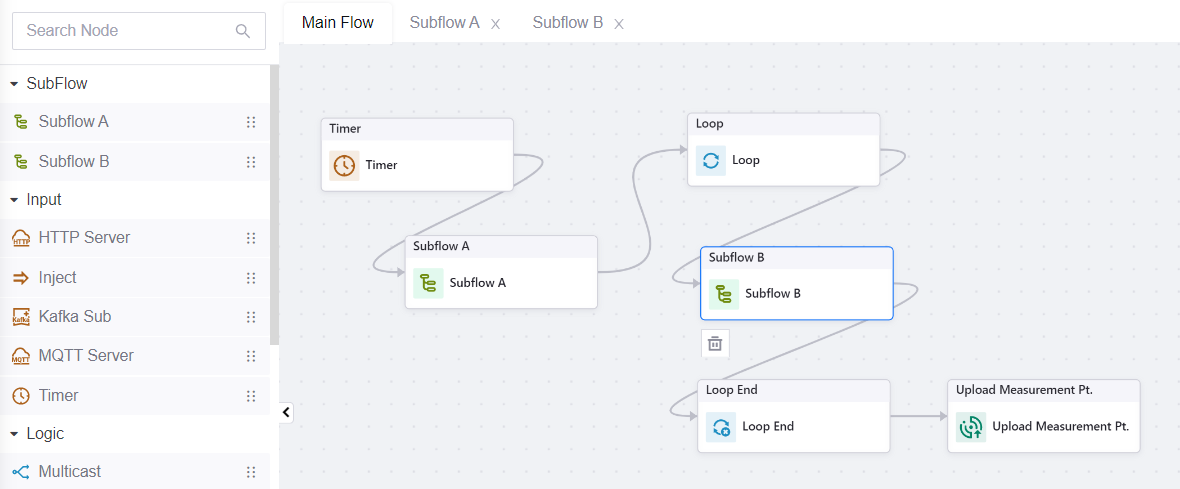
创建新 Subflow¶
在设计画布中,选择 新建 Subflow 图标
 .
.在弹出窗口中输入 Subflow 的名称和描述。名称必须唯一。
Subflow 将被被添加到左侧的节点列表中,其设置将显示在右侧,而其名称将出现在顶部。你可以在 Subflow 名称下的画布中从节点列表添加节点并将它们连接在一起设计 subflow。有关设计集成流的更多信息,参见 设计集成流。
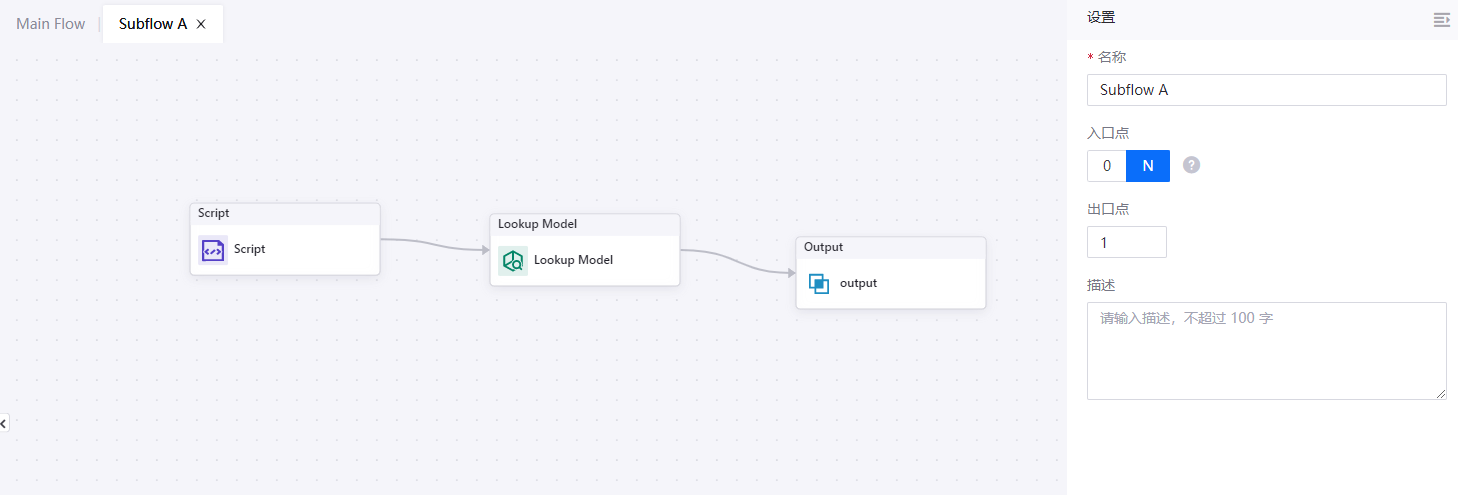
Subflow 设置¶
在 设置 里,你可以:
更改 Subflow 名称。
设置 Subflow 为节点时的入口点和出口点。
入口点:选择 0,此 Subflow 将在主流中作为具有 0 个入口点的 Input 节点使用,Subflow 内部需要添加 1 个 Input 节点。选择 N,此 Subflow 将在主流中作为具有多个入口点(最大数为 100)的非 Input 节点使用。
出口点:以 Output 节点作为 Subflow 的出口点,每增加一个出口点,将在页面中增加一个 Output 节点,每个出口点以 Output 节点的名称区分,因此 Output 节点名称不能重复。在主流中 Subflow 作为节点时,可以通过多个出口点连接不同的下游节点。最多可增设 50 个出口点。
输入 Subflow 的描述。
访问 Subflow 画布¶
你可以选择顶部某流名称的选项卡,在主流和其他 Subflow 之间切换,以访问相应流的画布。
如果顶部没有显示 Subflow 的选项卡,双选择节点列表中的 Subflow 节点将可以打开其设计画布。
选择 Subflow 名称旁边的 [X] 将关闭 subflow 画布。
删除 Subflow¶
将鼠标悬停在节点列表中的 Subflow,再选择删除图标 ![]() 将其删除。
将其删除。
备注
如果有其他流使用该 Subflow,则不能被删除。
Subflow 删除后不可恢复。
使用限制¶
最大入口点数:100
最大出口点数:50
一个 Subflow 不能包含别的 Subflow。